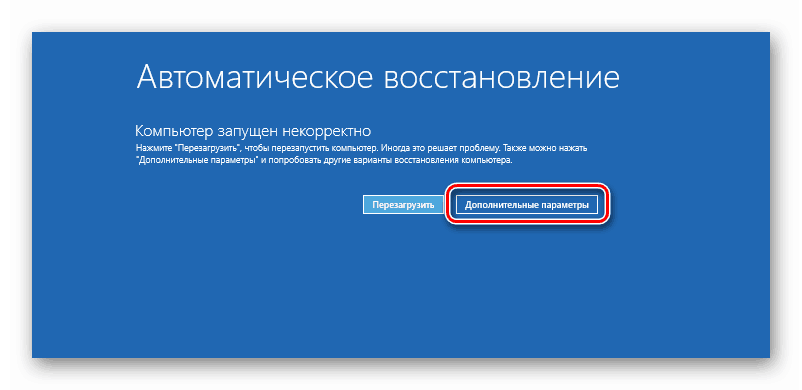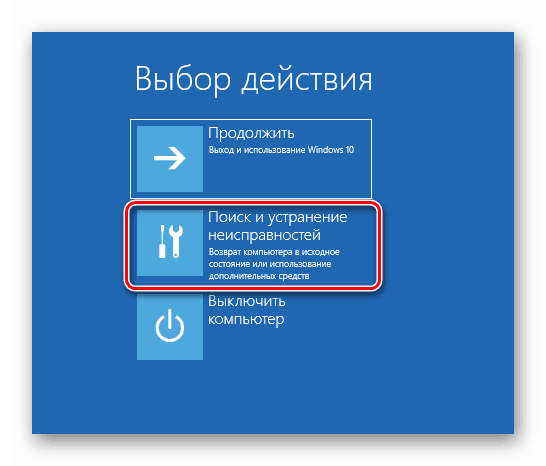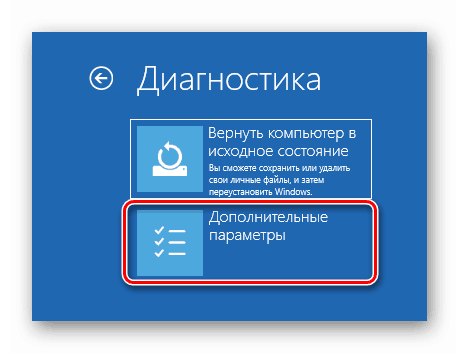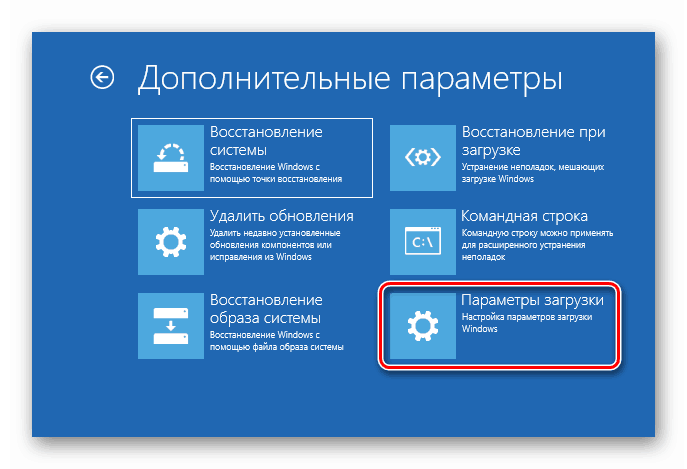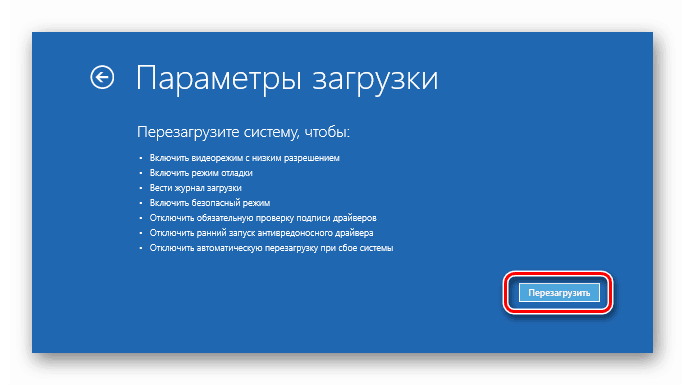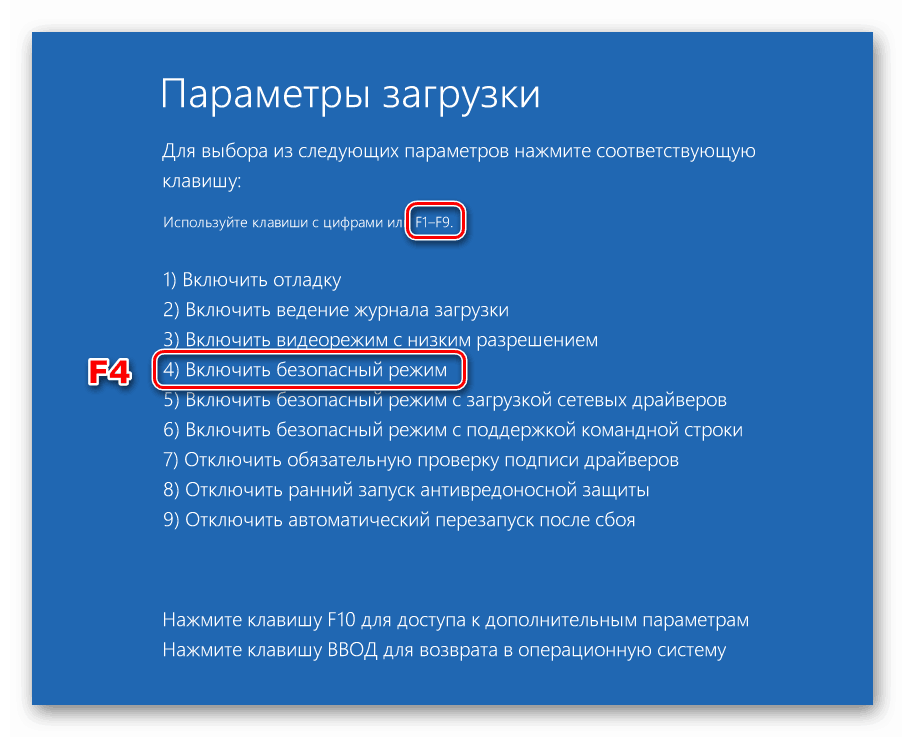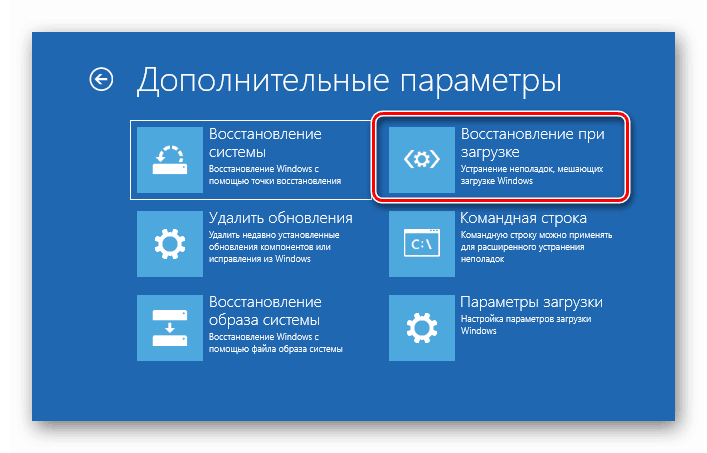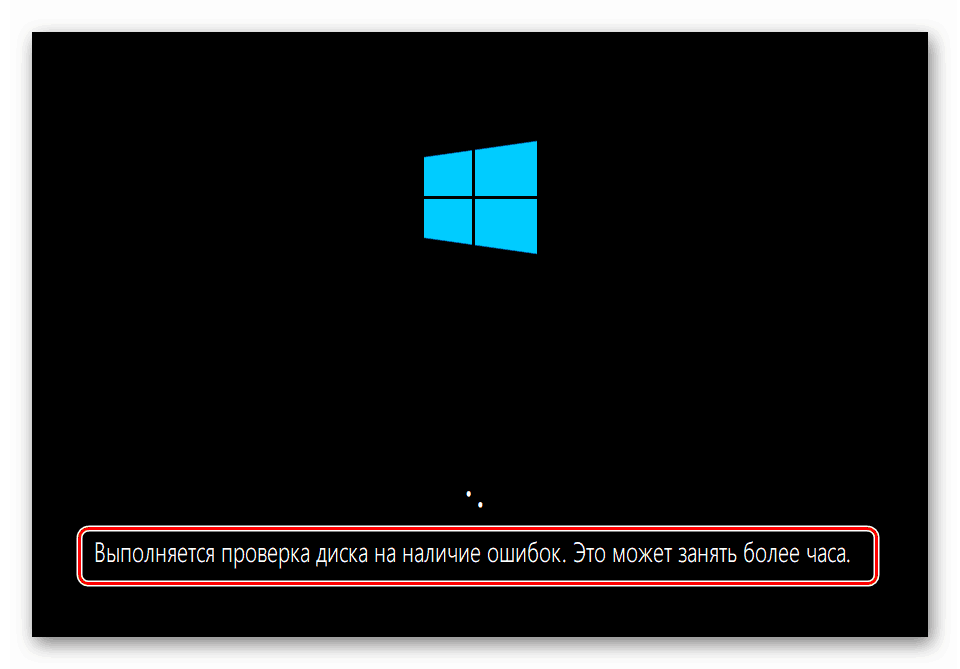إصلاح الخطأ "INACCESSIBLE_BOOT_DEVICE" في نظام التشغيل Windows 10
"Ten" ، مثل أي نظام تشغيل آخر لهذه العائلة ، يعمل من وقت لآخر مع وجود أخطاء. والأكثر غرابة هي تلك التي تعوق تشغيل النظام أو حتى تحرمه من القدرة على العمل. سنفحص اليوم أحدهم بالرمز "INACCESSIBLE_BOOT_DEVICE" ، مما يؤدي إلى شاشة زرقاء للموت.
المحتوى
خطأ "INACCESSIBLE_BOOT_DEVICE"
يخبرنا هذا الفشل عن مشاكل في قرص التمهيد وله عدة أسباب. أولا وقبل كل شيء ، هو عدم القدرة على بدء تشغيل النظام بسبب حقيقة أنه لم يجد الملفات المقابلة. يحدث هذا بعد التحديث التالي ، أو استعادة إعدادات المصنع أو إعادة ضبطها ، أو تغيير بنية وحدات التخزين على الوسائط أو نقل نظام التشغيل إلى "ثابت" آخر أو SSD.
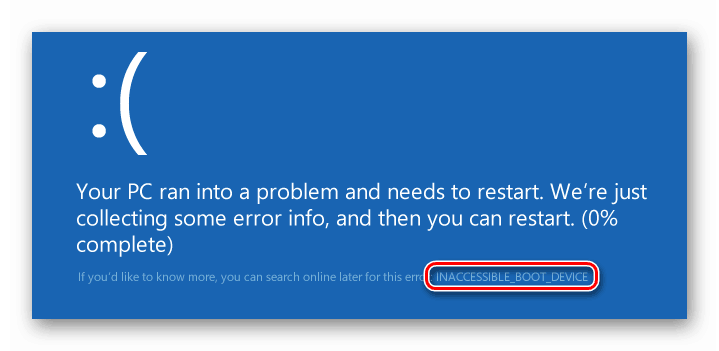
هناك عوامل أخرى تؤثر على هذا السلوك. بعد ذلك ، سنقدم تعليمات لحل هذا الفشل.
الطريقة 1: إعداد BIOS
أول شيء للتفكير في هذا الموقف هو فشل في ترتيب التمهيد في BIOS. لوحظ بعد توصيل محركات الأقراص الجديدة إلى جهاز الكمبيوتر. قد لا يتعرف النظام على ملفات التمهيد إذا لم تكن موجودة على الجهاز الأول في القائمة. يتم حل المشكلة عن طريق تحرير المعلمات من البرامج الثابتة. نقدم أدناه رابطًا لمقالة تحتوي على تعليمات ، والتي تخبرنا عن إعدادات الوسائط القابلة للإزالة. في حالتنا ، ستكون الإجراءات متشابهة ، ولكن بدلاً من محرك أقراص محمول ، سيكون هناك قرص تمهيد.
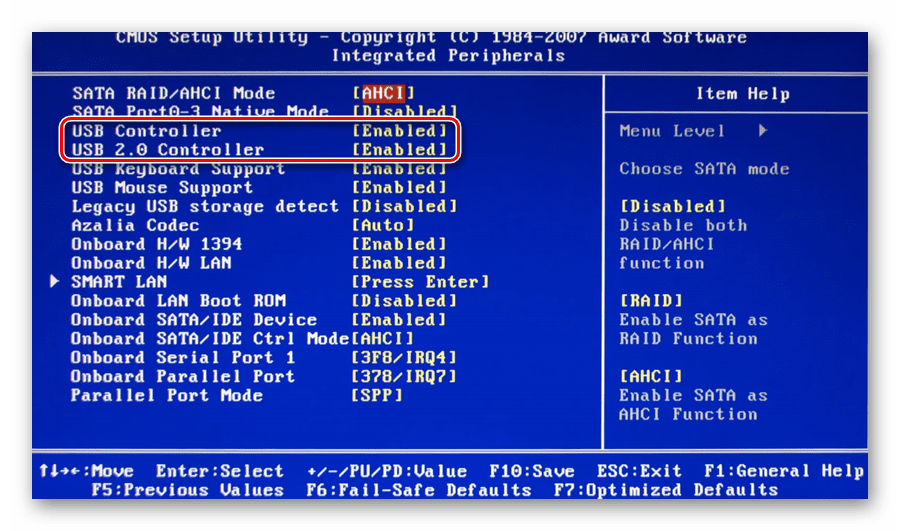
مزيد من التفاصيل: قم بتكوين BIOS للتشغيل من محرك أقراص محمول
الطريقة 2: "الوضع الآمن"
هذا ، أبسط طريقة منطقية في حالة حدوث فشل بعد استعادة أو تحديث Windows. بعد اختفاء الشاشة التي تحتوي على وصف الخطأ ، ستظهر قائمة التمهيد ، حيث يجب تنفيذ الخطوات الموضحة أدناه.
- انتقل إلى الإعدادات المتقدمة.
![انتقل إلى إعداد خيارات التمهيد الإضافية في نظام التشغيل windows 10]()
- الانتقال إلى استكشاف الأخطاء وإصلاحها.
![الانتقال إلى استكشاف الأخطاء وإصلاحها عند تشغيل نظام التشغيل Windows 10]()
- مرة أخرى ، انقر فوق "معلمات إضافية" .
![قم بتشغيل إعدادات خيارات التمهيد المتقدمة في Windows 10]()
- افتح "خيارات تمهيد Windows" .
![انتقل إلى إعداد خيارات التمهيد ويندوز 10]()
- على الشاشة التالية ، انقر فوق "إعادة التشغيل" .
![إعادة التمهيد قبل إعداد المعلمات في نظام التشغيل Windows 10]()
- لبدء النظام في "الوضع الآمن" ، اضغط المفتاح F4 .
![قم بتشغيل Windows 10 في "الوضع الآمن" من قائمة التمهيد]()
- نقوم بتسجيل الدخول إلى النظام بالطريقة المعتادة ، ومن ثم ببساطة إعادة تشغيل الجهاز من خلال زر "ابدأ" .
إذا كان الخطأ ليس لديه أسباب خطيرة ، فإن كل شيء يسير على ما يرام.
انظر أيضا: الوضع الآمن في نظام التشغيل Windows 10
الطريقة الثالثة: بدء الاسترداد
هذه الطريقة مشابهة للطريقة السابقة. الفرق يكمن في حقيقة أن "العلاج" سيتم التعامل معه عن طريق علاج النظام التلقائي. بعد ظهور شاشة الاسترداد ، نفذ الخطوات من 1 إلى 3 من التعليمات السابقة.
- حدد كتلة "الاسترداد عند التمهيد" .
![قم بالتبديل إلى أداة إصلاح مشاكل بدء التشغيل في نظام التشغيل Windows 10]()
- ستقوم الأداة بتشخيص التصحيحات الضرورية وتطبيقها ، على سبيل المثال ، إجراء فحص القرص للأخطاء. كن صبورًا ، لأن العملية يمكن أن تكون طويلة جدًا.
![حل مشكلات التمهيد تلقائيًا في نظام التشغيل Windows 10]()
إذا فشلت في تحميل Windows ، فتابع.
انظر أيضا: ويندوز 10 بدء التشغيل خطأ الإصلاح بعد التحديث
الطريقة الرابعة: إصلاح الملفات القابلة للتمهيد
يمكن أن يشير الفشل في تمهيد النظام أيضًا إلى تلف الملفات أو حذفها ، بشكل عام ، لم يتم العثور على أي ملفات في القسم المقابل من القرص. يمكنك استعادتها ، حاول الكتابة فوق القديمة أو إنشاء أخرى جديدة. يتم ذلك في بيئة الاسترداد أو باستخدام وسائط قابلة للتمهيد.
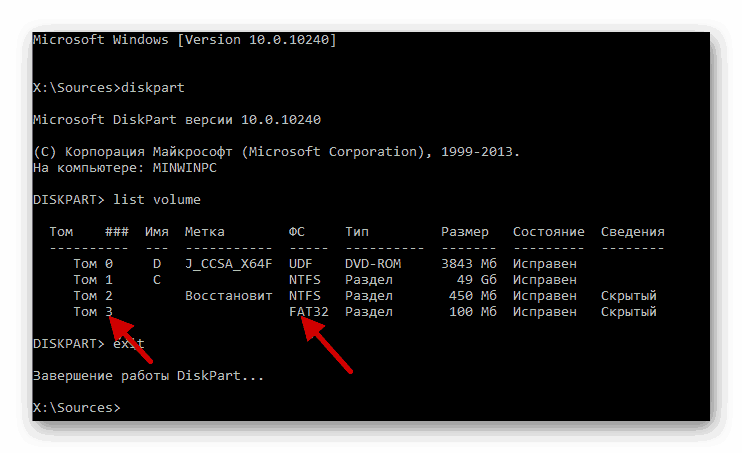
مزيد من التفاصيل: طرق لاستعادة ويندوز 10 بووتلوأدر
الطريقة الخامسة: استعادة النظام
سيؤدي استخدام هذه الطريقة إلى إلغاء جميع التغييرات في النظام ، التي تم إجراؤها قبل لحظة حدوث الخطأ. هذا يعني أنه يجب إعادة تثبيت البرامج أو برامج التشغيل أو التحديثات مرة أخرى.
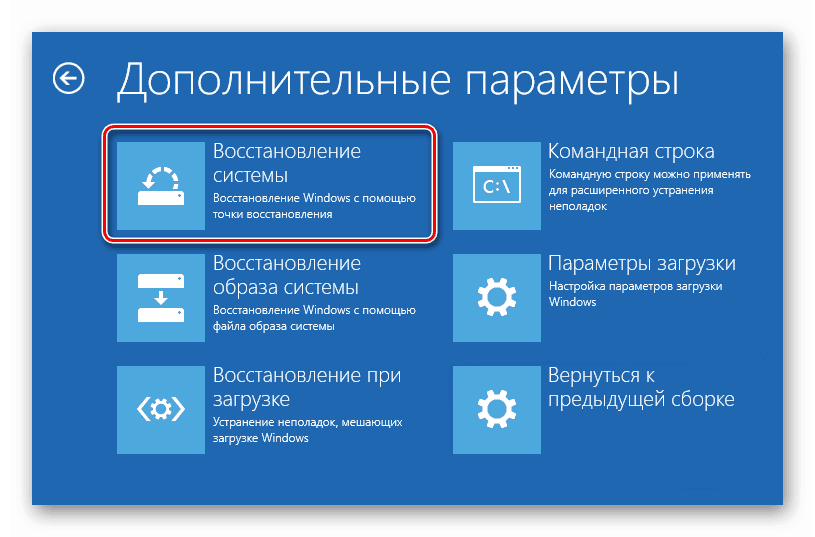
مزيد من التفاصيل:
استعادة ويندوز 10 إلى حالته الأصلية
التراجع إلى نقطة استعادة في نظام التشغيل Windows 10
استنتاج
يعد تصحيح الخطأ "INACCESSIBLE_BOOT_DEVICE" في Windows 10 مهمة صعبة إلى حد ما في حالة حدوث الفشل بسبب مشاكل خطيرة في النظام. نأمل أن يكون وضعك ليس سيئًا للغاية. يجب أن تؤدي المحاولات غير الناجحة لاستعادة النظام إلى العمل إلى فكرة أنه قد يكون هناك عطل مادي للقرص. في هذه الحالة ، سيساعد فقط استبدالها وإعادة تثبيتها على "Windows".